WD My Cloud EX2 překvapil
Znáte to. Jste na něco zvyklí a používáte to dlouhou dobu, takže vám ani nepřijde, že by to mohlo být lepší. Zvyk je železná košile, jak se říká. A tuhle košili ze sebe shodila společnost WD a nasadila si na sebe proklatě dobré triko od Tomáše Hilfingera!
Léta používám doma NAS od společnosti WD. K té nejlepší spokojenosti. U jednoho My Book Live sice už nesvítí LED diody, indikující jeho činnost, ten druhý - dvoudiskový My Book Live - ale věrně slouží, červené disky WD Red se v něm točí, zapojeny do RAID 1. Abyste věděli, to, co se nahraje na jeden disk, nahraje se i na ten druhý, a tak mám jistotu, že moje softwarové harampádí je pořád pod dohledem a mohu se na něj spolehnout.
Trochu historie
Ty tam jsou zřejmě časy, kdy u prvního externího disku My Book mi bolestivě havaroval disk, když jsem prováděl na doporučení mé přítelkyně úklid na stole a zavadil jsem o kabel, kterým byl připojen k počítači, což způsobilo hromadný pád věcí z poličky - poslední pak spadl My Book. A přestože se říká padat do měkkého, tenkrát to neplatilo. Zřejmě v okamžiku, kdy zapisoval vestavěný pevný disk do FAT tabulky, se dotkla hlavička povrchu magnetické plotny a to bylo bolestivé - ale ne pro disk, ale pro mě. Přišel jsem o všechny zálohy, které jsem na něm měl, a i když se na jeho obnově podíleli ti největší odborníci z firmy, která se zabývá oživením dat, výsledek záchrany byl nulový.
Pro mě to mělo do dalšího života dva závěry: za prvé, neuklízím a uchovávám si svůj pracovní nepořádek pod kontrolou. Tím se nestane, že by na mě nebo něco někam spadlo, tak jak by to padat nemělo. A za druhé - přešel jsem na NAS, síťová úložná zařízení, která se nepřipojují kabelem USB k počítači (který byl tak akorát dlouhý, že jsem o něj mohl zavadit a způsobit hromadný pád naštosovaného harampádí a externího disku), ale připojují se ke směrovači. A ten je v jiné místnosti. NAS a směrovač sdílí místo na skříni, daleko od loktů, paží, prstů, nohou mých a mé přítelkyně (tohle je už jiná, která respektuje můj pracovní nepořádek), jejího syna pocházejícího z divokých vajec, psů a jejich rychlých noh a neustále se pohybujících ocasů.
Pořídil jsem si externí síťové úložiště WD My Book Live s kapacitou - tehdy zázračnou - 500 GB a ten se stalo centrem ukládání mé tvrdě odváděné práce. Jednoho dne jsem ale zjistil, že mu přestala svítit tříbarevná dioda, jediný informační prvek, který na sobě měl. A tak jsem šel dál a pořídil jsem si ve zlé předtuše blízkého konce máho stávajícího úložiště raději ještě MyBook Live Duo, pořádně macatý síťový disk, který se ocitnul vedle jeho hubeného bráchy. Zaujal mne především tím, že má v sobě dva tříterabajtové disky, kryté ochranným plechem, u kterého je šroub tak dlouhý, že na jeho vyšroubování si musím vzít pomalu dovolenou. To možná proto, aby mě to nenutilo tak často vyjímat vestavěné disky. Zprvu jsem se před svým synem prsil tím, že mám doma šestiterabajtové diskové síťové úložiště, ale když jsem nevhodnou manipulací s USB flash diskem, na kterém jsem měl uložený článek, jež jsem psal osm hodin, a obrázky, které jsem stahoval z přes 6000 mil vzdálených serverů, přišel o všechna data na něm - jen tím, že jsem jej při vyjímání neodhlásil ze systému, řekl jsem si, že už jsem dost starý na to, abych riskoval a provedl jsem na disku My Book Live Duo změnu z RAID 0 na RAID 1. A protože vím, že pilně čtete mé články, víte, že jsem tím pádem přišel o polovinu kapacity úložiště. Disk trpělivě pracoval několik dnů a nocí (to je drama jak z amerického filmu), až převedl data se sériového ukládání (3 + 3 = 6 TB) na 2x 3 TB paralelně a se stoprocentní jistotou, že data mám uložena dvakrát na dvou nosičích. Takže když se vysype jeden disk, data mám ještě na druhém, navíc - oproti původnímu konceptu My Book, kde byl disk pevně vsazen v obalu - mohu rozbitý disk vyměnit za jiný a až se na něm data po několika nočních směnách usadí - protože si koupím dva úplně nové se stejnou kapacitou a od stejného výrobce (vy, co sledujete DigitálníDomácnost.cz si můžete odpovědět na to, proč asi), abych eventuálně povýšil kapacitu zase o kousek dál -, vyměním i ten druhý, protože kapacita na trhu dostupných disků trvale roste a roste a roste.
Veřejná cloudová úložiště
Mezitím jsem začal pracovat s veřejnými cloudovými úložišti Dropbox a Google Disk. U toho prvního jsem dostal za nákup telefonu Samsung nějaké místo zdarma, Google mi ale donutil (protože sčítá kapacitu ukládaných dat na Google Disk i data s daty na poštovním účtu, protože oboje je sjednocené pod jedním účtem) platit měsíčně dva dolary za 100 MB místa v cloudu. Pak jsem si předplatil Microsoft Office 365, které mi dává jistotu toho, že se nebudu rozčilovat s aplikacemi typu Google Docs a Google Tabs, mám je na dvou počítačích, jednu licenci provozuje moje dcera, jednu syn a jednu přítelkyně (za to, že mě nenutí obden uklízet). Takže jsem si zvykl na to, ukládat rozpracované články na tato úložiště a ještě jsem pověřil Microsoft, aby se mi na OneDrive staral o průběžné stahování snímků, vytvořených fotoaparátem v mobilu, kdy se mi fotky - pokud jsem v dosahu Wi-Fi - automaticky stahují do OneDrive. A jen tak mezi námi, před pár dny Microsoft uvolnil OneDrive pro ty, kteří investovali do jeho produktů, neomezenou kapacitu úložiště.
Privátní cloudové úložiště - NAS
I přesto ale můj osobní cloud potřebuji. Na NAS si nahrávám větší soubory, filmy, které mám koupené na DVD, si převádím a ukládám právě do My Book Live Duo. To proto, že si třeba oblíbený film mohu spustit kdekoli ve světě, protože kapacita mého připojení poté, co jsem se odvěsil od ADSL a přivěsil na mikrovlnné pojítko, dostala na 10 Mb/s (v ideálním stavu) a to jak na příchodu, tak na odchodu, takže si mohu - pokud je dostatečně rychlé připojení v místě, kam jedu, a není omezeno staženými megabajty a není příliš drahé - přehrát libovolný film z mé domácí filmotéky.
Navíc se tento disk stal multimediálním úložištěm, které sytí všechna má multimediální zařízení v domácnosti, stal se mým kamarádem při pravidelném zálohování dat na discích mých počítačů, prostě ho používám a mám ho rád. A on mě, protože slouží věrně, bez přílišného hluku, jen z něj občas musím opatrně vymést a ještě opatrněji pak vysát prach, který se v něm usazuje.
Po zavedení disku do domácího systému se tento objeví ve složce Síť jako další zařízení, ke kterému mohu přistupovat, a celé se to ovládá poměrně dobrou aplikací z webových stránek. Přestože největší taky odborník na počítače, žijící v České republice, pan Ota Schön z Economie tvrdí, že nové disky WD umějí víc, než ty staré, je - jako vždy - na omylu. Nové disky, jako je třeba právě dnes testovaný My Cloud EX2, umějí stejně jako My Book Live Duo, ale přicházejí s novým - a pro WD - takt trochu revolučním rozhraním pro ovládání. To vypadá jako tričko oproti železné košili, jak jsem už psal na začátku. I když webová aplikace pro starší verze byla příjemná, nová se přiblížila tomu, co považuji v této době za etalon pro ovládání NAS - totiž systému DSM od Synology.
My Cloud EX2 v testu
 Nové disky, označované jako My Cloud spojují do jednoho privátní cloud, který si můžete s jejich pomocí vytvořit s veřejným cloudem - je totiž zcela jedno, zda přistupujete a data ukládáte do NAS nebo do Dropboxu, Googlu disku či OneDrive - z vašeho pohledu se to jeví prostě jako adresář, kam data nasypete a kde data nakonec skončí. Vaší touhou, kterou vám WD určitě splní, je to, že se s nimi v případě potřeby opětovně zase setkáte. Už dřívější verze (My Book Live a My Book Live Duo) spolupracovaly pouze s Dropboxem. Pokud si tedy platíte u Dropboxu velký prostor (část prostoru zdarma dostanete ale za to, že používáte NAS od WD), můžete ho využít třeba na zálohování obsahu NAS do cloudového prostoru.
Nové disky, označované jako My Cloud spojují do jednoho privátní cloud, který si můžete s jejich pomocí vytvořit s veřejným cloudem - je totiž zcela jedno, zda přistupujete a data ukládáte do NAS nebo do Dropboxu, Googlu disku či OneDrive - z vašeho pohledu se to jeví prostě jako adresář, kam data nasypete a kde data nakonec skončí. Vaší touhou, kterou vám WD určitě splní, je to, že se s nimi v případě potřeby opětovně zase setkáte. Už dřívější verze (My Book Live a My Book Live Duo) spolupracovaly pouze s Dropboxem. Pokud si tedy platíte u Dropboxu velký prostor (část prostoru zdarma dostanete ale za to, že používáte NAS od WD), můžete ho využít třeba na zálohování obsahu NAS do cloudového prostoru.
Jaký tedy je nový My Cloud EX2?
Při pohledu shora úplně stejný jako My Book Live Duo. Pod mřížkovaným odklopným krytem se už nenachází kovová síťovaná mřížka, ale prohnutý držák, který snížil náklady na výrobu, počítám tak o 0,02 USD na kus, což se projevilo ve zvýšení efektivity výroby u WD. Dělám si legraci, ale co se týče funkčnosti, je to úplně stejné, jako tomu bylo dříve.

I když tvar NASu se nezměnil, na EX2 najdete zpředu (konečně) přelepku s označením typu výrobku a vpravo pak tři LED diody, indikující činnost jednotlivých disků a třetí LED, indikující zapnutý stav či stavy, kdy se něco s diskem děje (oranžová barva) nebo se neděje nic, něco nekalého nebo se disk vypíná (červená). Sláva! Tohle je první krok k lepším zítřkům, protože jedna jediná a ještě mrňavá LED dioda u předchozích verzí dvoudiskových WD NAS byla opravdu trochu málo. Co se tedy týče informovanosti obsluhy, tu se povedlo zlepšit.

Vzadu se pak místo jednoho USB 2.0 portu objevily zčistajasna dva porty USB 3.0. Nad nimi je zapuštěné resetovací tlačítko, přístupné pomocí nějakého tenkého nástroje. Dále je tu připojení k ethernetové síti (WD už vyrábí i disk, připojitelný přes Wi-Fi, doufáme, že nám ho brzy půjčí na test) a zdířka pro zasunutí síťového zdroje. Pak ještě zámek Kingston pro připevnění zařízení na stůl, aby vám někdo neodnesl disk třeba v kabele. Na štítku, nalepeném vedle, pak najdete vše potřebné - mimo jiné i MAC adresu, která se vám při konfiguraci může hodit.
Uvnitř přístroje pak funguje větrák, který ale není prakticky vůbec slyšet.
Zjednodušení chválíme
Další pochvalu vystavujeme My Cloud EX2, který je určen spíše pro profesionální použití ve firmách (my jsme měli zapůjčenou konfiguraci 2x 2 TB v RAID 1, tedy s výslednou kapacitou 2 TB a se stoprocentní redundancí dat, kdy data jsou ukládána vždy na oba disky WD Red - ostatně jak jinak, Seagate bych tu opravdu nečekal), je jeho instalační program. NAS prostě připojíte ke směrovači, zapnete napájení a tím se spustí. Po jeho instalaci a následném spuštění WD My Cloud dojde ke kontrole aktuálnosti verze a ihned se provede instalace té nejnovější. Pak máte toho úložiště volné jak pro zařízení v malé domácí síti (intranetu) i v celém světě (WAN). K tomu si ale musíte stáhnout aplikaci pro mobilní zařízení pod Android či Apple iOS, Windows, Linux, MacOS.
Pokud připojíte tento NAS přímo do ethernetové zásuvky svého počítače, můžete provádět všechna nastavení, ukládat a kopírovat data a provádět spoustu lotrovin - kromě jedné: nemáte přístup na internet a z internetu k tomuto NAS. Je to logické, abyste tohle mohli provádět, musí být NAS zapojen do směrovače (routeru). I potom je (ale na jiné adrese) dostupný webovému ovládacímu programu.
Po spuštění programu WD Quick View (ve Windows se zařadí mezi automaticky spouštěné aplikace) pak můžete ovládat WD My Cloud EX2, ale i další NAS servery, které máte připojeny do sítě. A mimo jiné vám třeba prozradí IP adresu, které servery ve vaší domácí síti dostaly určenou. To se hodí tehdy, pokud NAS připojíte - byť jen na chvíli - přímo k počítači (nikoli k routeru).
Zjištěná IP adresa je totiž magická a po jejím zadání do webového prohlížeče se vám spustí ovládací program. Ale nepřebíhejme, protože první, co se stane po dokončení instalace, je to, že máte dostupný hloupoučký program WD My Cloud, od kterého neočekávejte nic jiného, než to, že se vám podívá do NAS a zpřístupní a zobrazí soubory v něm nahrané. Ty pak můžete metodou drag-and-drop přemisťovat kam chcete, třeba do jiných adresářů. V Průzkumníku Windows se vám ale v sekci Síť promítne rovněž toto zařízení WD My Cloud EX2 i s podadresáři, takže můžete začít rovnou pracovat.
Co je uvnitř
Důležité jsou tu tři adresáře, se kterými EX2 přichází až na obrazovku vašeho monitoru. Public, který se dále dělí na Shared Music, Shared Pictures a Shared Videos (sdílená hudba, obrázky a videa). Tento adresář je vždy přístupný všem uživatelům, ať na EX2 přistupují odkudkoliv. Stejně tak adresář SmartWare, který byl prázdný, normálně sem ale WD dával systémové programy pro instalaci na různé druhy počítačů a také návod v mnoha řečech. Anebo už šetří a vy si to vše musíte pomalu sehnat sami. Ale práce zařízení na tom nestojí, funguje to i prázdným tímto adresářem. Adresář TimeMachineBackup je připraven pro milovníky nakousnutého jablka, kteří si zde přes TimeMachine mohou ihned nechat začít zálohovat své soubory.
Jak ale víte, každý chce víc a každý chce mít své soukromí. A tak společný adresář Public asi stačit nebude. Proto zadáte IP adresu, kterou vám napověděl WD Quick View, do webového prohlíčeče - a tady se dostávám k tomu, čím jsem začal.
Ocitnete se v Jiříkově vidění. To, na co jste byli zvyklí, totiž ryze účelně (sice logicky) postavená menu ovládacího programu se změnila a ocitly se tu i ikonky. Máte tu návod, pomoc, prostě všechno, co potřebujete. A nepotřebujete toho hodně, proto má nápověda jen jednu stránku. Ona totiž libovolná činnost nebo rozbalení jakékoliv položky z menu ihned hlásí, o co se jedná a pokud by uživatel mohl být opravdu velký blb, je vedle položky ikonka s „i" v kroužku, kde mu výrobce dvěma třemi větami vysvětlí, co se stane, když třeba zapne tuto volbu (volby jsou vytvořeny ve formě malých posuvných vypínacích tlačítek, jako je tomu třeba u hraček).
Skutečně, každý může pochopit, o co tu jde, a co má dělat. Já si dovolím znovu, i když jsem to už u WD disků předchozích verzí psal, připomenout strategii ovládání NAS.
Jak na něj?
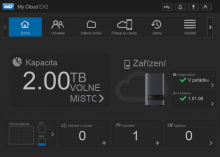 První, co musíte stvořit, je administrátor. Většinou to bývá ten první, kdo se k přístroji dostane a zapne ho. Měli byste si VYTVOŘIT JMÉNO ADMINISTRÁTORA A HESLO A TO SI NĚKAM NAPSAT A ULOŽIT, ABYSTE VĚDĚLI, KAM HO DÁVÁTE. Verzálky jsou na místě, protože už několik čtenářů se mne ptalo, jak se k zadanému administrátorskému heslu dostat poté, co si zvolili takové, které ZARUČENĚ NAZAPOMENOU NEBO HO NALEPILI ZESPOD NA KLÁVESNICI, o něj přišli, zapomněli ho, prostě ho nemají. Administrátorské jméno a heslo si vytvořte, zapište na papír (i v dnešní elektronické době, protože jsem v mobilu přišel už o tři karty SD Card, které bez mého vědomí a bez mého povolení odešly do věčných lovišť), ten si dejte do obálky a dejte si ho k důležitým dokumentům. Protože cena dat, která si na NAS ukládáte, roste s časem, a vy si nemůžete dovolit toho zařízení nechat bez dozoru.
První, co musíte stvořit, je administrátor. Většinou to bývá ten první, kdo se k přístroji dostane a zapne ho. Měli byste si VYTVOŘIT JMÉNO ADMINISTRÁTORA A HESLO A TO SI NĚKAM NAPSAT A ULOŽIT, ABYSTE VĚDĚLI, KAM HO DÁVÁTE. Verzálky jsou na místě, protože už několik čtenářů se mne ptalo, jak se k zadanému administrátorskému heslu dostat poté, co si zvolili takové, které ZARUČENĚ NAZAPOMENOU NEBO HO NALEPILI ZESPOD NA KLÁVESNICI, o něj přišli, zapomněli ho, prostě ho nemají. Administrátorské jméno a heslo si vytvořte, zapište na papír (i v dnešní elektronické době, protože jsem v mobilu přišel už o tři karty SD Card, které bez mého vědomí a bez mého povolení odešly do věčných lovišť), ten si dejte do obálky a dejte si ho k důležitým dokumentům. Protože cena dat, která si na NAS ukládáte, roste s časem, a vy si nemůžete dovolit toho zařízení nechat bez dozoru.
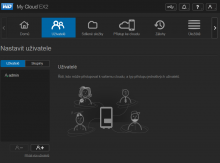 Pak - jako administrátor - si vytvořte uživatelské účty. To jsou osoby, které budou mít své místečko na disku. Pod vaším administrátorským velením a dohledem. Vy jim přidělíte jméno jejich adresáře, který bude ostatním uživatelům neviditelné. Můžete vytvořit skupiny, kteří mají něco společného, napadají mne ihned třeba muži a ženy - tedy táta a syn, a máma a dcera. Těmto skupinám pak můžete vytvořit sdílené adresáře, které opět ostatním skupinám nebudou viditelné. Můžete jako administrátor nastavit věci tak, že třeba holky budou moci nahlížet do adresáře kluků (cenzura). Můžete třeba zajistit i to, aby vám ale v tomto sdíleném adresáři nemohly mazat nebo upravovat fotky. Mohou tam ale přikládat třeba nové fotky. Obecně každému definovanému uživateli nebo skupině pak můžete vytvořit sdílené úložiště, kam může jen on nebo skupina, nebo do něj mohou s určitými omezeními ostatní uživatelé či skupiny nahlížet, kopírovat, mazat - to vše jako administrátor nastavíte dle svého přání a představ. A vůbec není na škodu, když si před tím, než budete vytvářet sdílené složky, nakreslíte strukturu uložiště a přiřadíte k jednotlivým vytvářeným složkám přístupová práva uživatelů či skupin - a ta pak snadno realizujete. Prima je - a myslím, že to dříve nebylo možné - že si můžete pro každou složku vytvořit koš, takže smazané soubory je pak možné ještě obnovit, což je v dnešní zatraceně uspěchané a nervózní době dost důležité.
Pak - jako administrátor - si vytvořte uživatelské účty. To jsou osoby, které budou mít své místečko na disku. Pod vaším administrátorským velením a dohledem. Vy jim přidělíte jméno jejich adresáře, který bude ostatním uživatelům neviditelné. Můžete vytvořit skupiny, kteří mají něco společného, napadají mne ihned třeba muži a ženy - tedy táta a syn, a máma a dcera. Těmto skupinám pak můžete vytvořit sdílené adresáře, které opět ostatním skupinám nebudou viditelné. Můžete jako administrátor nastavit věci tak, že třeba holky budou moci nahlížet do adresáře kluků (cenzura). Můžete třeba zajistit i to, aby vám ale v tomto sdíleném adresáři nemohly mazat nebo upravovat fotky. Mohou tam ale přikládat třeba nové fotky. Obecně každému definovanému uživateli nebo skupině pak můžete vytvořit sdílené úložiště, kam může jen on nebo skupina, nebo do něj mohou s určitými omezeními ostatní uživatelé či skupiny nahlížet, kopírovat, mazat - to vše jako administrátor nastavíte dle svého přání a představ. A vůbec není na škodu, když si před tím, než budete vytvářet sdílené složky, nakreslíte strukturu uložiště a přiřadíte k jednotlivým vytvářeným složkám přístupová práva uživatelů či skupin - a ta pak snadno realizujete. Prima je - a myslím, že to dříve nebylo možné - že si můžete pro každou složku vytvořit koš, takže smazané soubory je pak možné ještě obnovit, což je v dnešní zatraceně uspěchané a nervózní době dost důležité.
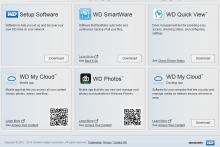 To samé pak vytvoříte pro všechna mobilní zařízení, kterým chcete dát přístup do NASu. Výhodné ale je použít webovou stránku WD, kde jsou shromážděny všechny programy pro tento NAS dostupné. Zde si pak můžete nainstalovat programy třeba pro správu fotografií a jejich automatického zálohování přímo s mobilu WD Photos (ta není dostupná zatím pro telefony s Windows Phone). WD SmartWare zase slouží k provádění automatických záloh v libovolné konfiguraci (odkud kam) a v případě nějakého průseru zase k obnovení dat z poslední provedené zálohy. Pro zjednodušení instalace mobilních klientů, které musíte mít v přenosné technice nainstalovány, jsou tu QR kódy, zjednodušující a zrychlující jejich zavedení do útrob mobilů a tabletů. Pro aktivaci jednotlivých klientů v mobilních zařízeních musíte zadat heslo, které vám NAS vygeneruje a tím pádem dojde k propojení klienta s úložištěm. Nově si v klientech můžete zadávat nejen přístup k NAS WD, ale i k veřejným úložištím. Díky tomu pak máte bezproblémovější přístup ke všem datům, která máte rozeseta po celém cloudovém světě a na různých NAS stanicích.
To samé pak vytvoříte pro všechna mobilní zařízení, kterým chcete dát přístup do NASu. Výhodné ale je použít webovou stránku WD, kde jsou shromážděny všechny programy pro tento NAS dostupné. Zde si pak můžete nainstalovat programy třeba pro správu fotografií a jejich automatického zálohování přímo s mobilu WD Photos (ta není dostupná zatím pro telefony s Windows Phone). WD SmartWare zase slouží k provádění automatických záloh v libovolné konfiguraci (odkud kam) a v případě nějakého průseru zase k obnovení dat z poslední provedené zálohy. Pro zjednodušení instalace mobilních klientů, které musíte mít v přenosné technice nainstalovány, jsou tu QR kódy, zjednodušující a zrychlující jejich zavedení do útrob mobilů a tabletů. Pro aktivaci jednotlivých klientů v mobilních zařízeních musíte zadat heslo, které vám NAS vygeneruje a tím pádem dojde k propojení klienta s úložištěm. Nově si v klientech můžete zadávat nejen přístup k NAS WD, ale i k veřejným úložištím. Díky tomu pak máte bezproblémovější přístup ke všem datům, která máte rozeseta po celém cloudovém světě a na různých NAS stanicích.
 Vraťme se ale k ovládacímu programu na webu. Výhodou EX2 je to, že pokud zadáte každému novému uživateli i jeho e-mailovou adresu, dostane automaticky návod, jak „rozchodit" přístup k novému společnému úložišti. A tak to platí i ve firmě.
Vraťme se ale k ovládacímu programu na webu. Výhodou EX2 je to, že pokud zadáte každému novému uživateli i jeho e-mailovou adresu, dostane automaticky návod, jak „rozchodit" přístup k novému společnému úložišti. A tak to platí i ve firmě.
Ovládací program se hodně projasnil a zaujme už úvodní obrazovka, kde i úplný trotl má informace o důležitých věcech. Opět připomínám výhodná automatické zálohování disků, připojených do USB. Nastavit můžete, co se po připojení flash disku, nebo disku externího, bude dít, zda se bude zálohovat obsah tohoto zařízení do NAS nebo zda se obsah určité části NAS nakopíruje opačně třeba do právě připojeného externího disku. Zálohy můžete provádět i do vzdálených zařízení, to je možné poté, co se „někde" připojíte a zadáte heslo, které spustí zálohovací lavinu.
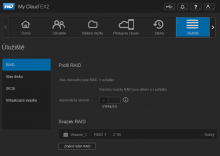 Samozřejmostí je pak i volba druhu RAID, které v NAS používáte. Tady upozorňuji na to, že pokud necháte změnit třeba RAID 0 na RAID 1, může to trvat i několik desítek hodin, než se struktura a obsah jednotlivých disků přizpůsobí nové situaci a novému systému uložení dat - záleží samozřejmě i na tom, kolik dat na disku je. V případě přechodu z RAID 0 na RAID 1 však musí být velikost všech dat menší, než je kapacita menšího z disků použitých v RAIDu. V sekci Uložiště můžete rovněž sledovat zdraví vašich disků. K dispozici jsou tu S.M.A.R.T.- data, což je vlastně výpis problémů, které se při běhu jednotlivých disků vyskytly. Podívejte se sem občas, abyste zjistili, že třeba jeden z disků se přehřívá nebo že se mu nedaří opakovaně zapisovat. Tato upozornění jsou důležitá a praxí ostřílení kozáci poznají například to, že se definitivně blíží konec života disku a je třeba ho preventivně vyměnit, než odejde sám.
Samozřejmostí je pak i volba druhu RAID, které v NAS používáte. Tady upozorňuji na to, že pokud necháte změnit třeba RAID 0 na RAID 1, může to trvat i několik desítek hodin, než se struktura a obsah jednotlivých disků přizpůsobí nové situaci a novému systému uložení dat - záleží samozřejmě i na tom, kolik dat na disku je. V případě přechodu z RAID 0 na RAID 1 však musí být velikost všech dat menší, než je kapacita menšího z disků použitých v RAIDu. V sekci Uložiště můžete rovněž sledovat zdraví vašich disků. K dispozici jsou tu S.M.A.R.T.- data, což je vlastně výpis problémů, které se při běhu jednotlivých disků vyskytly. Podívejte se sem občas, abyste zjistili, že třeba jeden z disků se přehřívá nebo že se mu nedaří opakovaně zapisovat. Tato upozornění jsou důležitá a praxí ostřílení kozáci poznají například to, že se definitivně blíží konec života disku a je třeba ho preventivně vyměnit, než odejde sám.
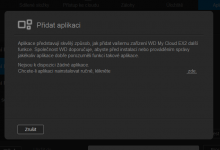 Konečně je umožněno spustit přímo v NAS nějakou aplikaci, napsanou pro server a tak nechat provádět určité činnosti přímo na něm a neobtěžovat s tím počítače uživatelů. Tohle je opravdu super novinka, kterou využití především firemní uživatelé, protože je m ožná správa zařízení třeba přes active directory. Tady ale upozorňuji na to, že můžete instalovat aplikace, které jsou vyzkoušené a ověřené, a že tedy opravdu víte, co děláte! V každém případě instalace takových komponent do NAS přináší skvělé možnosti rozšíření jejich funkčnosti. Typicky mě napadá nahrát software pro obsluhu IP kamer, které pak automaticky zaznamenávají v případě detekce pohybu záznam. Ten vám je pak k dispozici - ostatně nedávno jsme o tom psali v souvislosti s NAS servery společnosti Synology.
Konečně je umožněno spustit přímo v NAS nějakou aplikaci, napsanou pro server a tak nechat provádět určité činnosti přímo na něm a neobtěžovat s tím počítače uživatelů. Tohle je opravdu super novinka, kterou využití především firemní uživatelé, protože je m ožná správa zařízení třeba přes active directory. Tady ale upozorňuji na to, že můžete instalovat aplikace, které jsou vyzkoušené a ověřené, a že tedy opravdu víte, co děláte! V každém případě instalace takových komponent do NAS přináší skvělé možnosti rozšíření jejich funkčnosti. Typicky mě napadá nahrát software pro obsluhu IP kamer, které pak automaticky zaznamenávají v případě detekce pohybu záznam. Ten vám je pak k dispozici - ostatně nedávno jsme o tom psali v souvislosti s NAS servery společnosti Synology.
Možností nastavení je skutečně mnoho a já vám doporučuji nechat si zasílat i varovné zprávy v případě, že dojde k nějakému karambolu nebo nenadálé činnosti (na e-mail). Tak můžete být třeba informováni o tom, že NAS byl určitou dobu mimo provoz kvůli výpadku napájení. Stejně tak se vyplatí nechat si zapnuté automatické aktualizace a jejich každodenní kontrolu. V případě, že přijde nový instalační soubor, můžete být informováni a můžete rozhodnout o tom, zda aktualizaci firmwaru chcete provést nebo ne - a pokud ano, kdy.
Rychlosti
Rychlosti jsme měřili utilitkou LAN Speed Test od Totusoftu s NAS připojeným přímo do ethernetové zásuvky LAN počítače. Ten je vybaven gigabitovým Ethernetem. Výsledky jsme shrnuli do tabulky:
| Velikost datového souboru |
Čtení |
Zápis |
| 1 MB |
323,8 Mb/s |
24,5 Mb/s |
| 10 MB |
163,1 Mb/s |
185,5 Mb/s |
| 100 MB |
570,9 Mb/s |
372,5 Mb/s |
| 1000 MB |
464,0 Mb/s |
354,3 Mb/s |
DLNA
 Součástí zkoušení NAS bylo i servírování dat s pomocí směrovače TP-Link Archer 7 s připojením Wi-Fi 802.11ac. I v tomto případě byl NAS schopen zásobovat tablet Samsung Galaxy S4 videem ve Full HD bez jakýchkoli trhání. Dokonce stačil obsloužit dva datové proudy, kdy druhý Full HD film běžel přes 802.11 n do Samsung Galaxy Note 2. Tady občas nastával nepravidelně velmi krátký výpadek během přehrávání videa, nic zvláštního a odpuzujícího. Přehrávání s použitím internetové linky (oboustranně 10 Mb/s vedoucí ke mně na půdu) od NAS do sítě a následný příjem přes LTE znamenalo rovněž pohodovou dodávku videa ve Full HD do tabletu. Bohužel tyto názory jsou ryze subjektivní, protože zařízení pro simulaci příjmu jsme měli zapůjčené vždy jen na pár chvil. Vše ale svědčí o tom, že WD My Cloud EX2 může být bezproblémově použit i ve funkci DLNA serveru a to s velmi dobrými výsledky. Stejně tak třeba i jako ftp server.
Součástí zkoušení NAS bylo i servírování dat s pomocí směrovače TP-Link Archer 7 s připojením Wi-Fi 802.11ac. I v tomto případě byl NAS schopen zásobovat tablet Samsung Galaxy S4 videem ve Full HD bez jakýchkoli trhání. Dokonce stačil obsloužit dva datové proudy, kdy druhý Full HD film běžel přes 802.11 n do Samsung Galaxy Note 2. Tady občas nastával nepravidelně velmi krátký výpadek během přehrávání videa, nic zvláštního a odpuzujícího. Přehrávání s použitím internetové linky (oboustranně 10 Mb/s vedoucí ke mně na půdu) od NAS do sítě a následný příjem přes LTE znamenalo rovněž pohodovou dodávku videa ve Full HD do tabletu. Bohužel tyto názory jsou ryze subjektivní, protože zařízení pro simulaci příjmu jsme měli zapůjčené vždy jen na pár chvil. Vše ale svědčí o tom, že WD My Cloud EX2 může být bezproblémově použit i ve funkci DLNA serveru a to s velmi dobrými výsledky. Stejně tak třeba i jako ftp server.
NAS WD My Cloud EX2 je velmi vhodnou volbou - a překvapilo nás zjednodušené až intuitivní ovládání tohoto zařízení přes webové rozhraní, stejně jako možnost dostupnosti v něm uložených dat na libovolné místo na světě, kde je internet. Líbila se nám jeho nízká hlučnost, hluk větráku zastínil i tak dost tichý větrák v notebooku, i to, že během měsíčního testování nedošlo k žádným problémům nebo excesům, které by byly pro uživatele nepříjemné nebo představovaly nějaké ohrožení jeho dat.
Z toho důvodu toto zařízení oceňujeme takto:

Hodnocení DigitálníDomácnosti.cz: vynikající.
Zveřejněno: 28. 10. 2014


 Nové disky, označované jako My Cloud spojují do jednoho privátní cloud, který si můžete s jejich pomocí vytvořit s veřejným cloudem - je totiž zcela jedno, zda přistupujete a data ukládáte do NAS nebo do Dropboxu, Googlu disku či OneDrive - z vašeho pohledu se to jeví prostě jako adresář, kam data nasypete a kde data nakonec skončí. Vaší touhou, kterou vám WD určitě splní, je to, že se s nimi v případě potřeby opětovně zase setkáte. Už dřívější verze (My Book Live a My Book Live Duo) spolupracovaly pouze s Dropboxem. Pokud si tedy platíte u Dropboxu velký prostor (část prostoru zdarma dostanete ale za to, že používáte NAS od WD), můžete ho využít třeba na zálohování obsahu NAS do cloudového prostoru.
Nové disky, označované jako My Cloud spojují do jednoho privátní cloud, který si můžete s jejich pomocí vytvořit s veřejným cloudem - je totiž zcela jedno, zda přistupujete a data ukládáte do NAS nebo do Dropboxu, Googlu disku či OneDrive - z vašeho pohledu se to jeví prostě jako adresář, kam data nasypete a kde data nakonec skončí. Vaší touhou, kterou vám WD určitě splní, je to, že se s nimi v případě potřeby opětovně zase setkáte. Už dřívější verze (My Book Live a My Book Live Duo) spolupracovaly pouze s Dropboxem. Pokud si tedy platíte u Dropboxu velký prostor (část prostoru zdarma dostanete ale za to, že používáte NAS od WD), můžete ho využít třeba na zálohování obsahu NAS do cloudového prostoru.

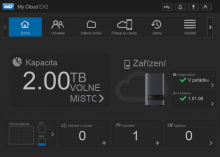 První, co musíte stvořit, je administrátor. Většinou to bývá ten první, kdo se k přístroji dostane a zapne ho. Měli byste si VYTVOŘIT JMÉNO ADMINISTRÁTORA A HESLO A TO SI NĚKAM NAPSAT A ULOŽIT, ABYSTE VĚDĚLI, KAM HO DÁVÁTE. Verzálky jsou na místě, protože už několik čtenářů se mne ptalo, jak se k zadanému administrátorskému heslu dostat poté, co si zvolili takové, které ZARUČENĚ NAZAPOMENOU NEBO HO NALEPILI ZESPOD NA KLÁVESNICI, o něj přišli, zapomněli ho, prostě ho nemají. Administrátorské jméno a heslo si vytvořte, zapište na papír (i v dnešní elektronické době, protože jsem v mobilu přišel už o tři karty SD Card, které bez mého vědomí a bez mého povolení odešly do věčných lovišť), ten si dejte do obálky a dejte si ho k důležitým dokumentům. Protože cena dat, která si na NAS ukládáte, roste s časem, a vy si nemůžete dovolit toho zařízení nechat bez dozoru.
První, co musíte stvořit, je administrátor. Většinou to bývá ten první, kdo se k přístroji dostane a zapne ho. Měli byste si VYTVOŘIT JMÉNO ADMINISTRÁTORA A HESLO A TO SI NĚKAM NAPSAT A ULOŽIT, ABYSTE VĚDĚLI, KAM HO DÁVÁTE. Verzálky jsou na místě, protože už několik čtenářů se mne ptalo, jak se k zadanému administrátorskému heslu dostat poté, co si zvolili takové, které ZARUČENĚ NAZAPOMENOU NEBO HO NALEPILI ZESPOD NA KLÁVESNICI, o něj přišli, zapomněli ho, prostě ho nemají. Administrátorské jméno a heslo si vytvořte, zapište na papír (i v dnešní elektronické době, protože jsem v mobilu přišel už o tři karty SD Card, které bez mého vědomí a bez mého povolení odešly do věčných lovišť), ten si dejte do obálky a dejte si ho k důležitým dokumentům. Protože cena dat, která si na NAS ukládáte, roste s časem, a vy si nemůžete dovolit toho zařízení nechat bez dozoru.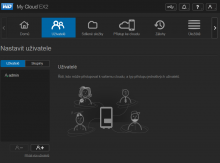 Pak - jako administrátor - si vytvořte uživatelské účty. To jsou osoby, které budou mít své místečko na disku. Pod vaším administrátorským velením a dohledem. Vy jim přidělíte jméno jejich adresáře, který bude ostatním uživatelům neviditelné. Můžete vytvořit skupiny, kteří mají něco společného, napadají mne ihned třeba muži a ženy - tedy táta a syn, a máma a dcera. Těmto skupinám pak můžete vytvořit sdílené adresáře, které opět ostatním skupinám nebudou viditelné. Můžete jako administrátor nastavit věci tak, že třeba holky budou moci nahlížet do adresáře kluků (cenzura). Můžete třeba zajistit i to, aby vám ale v tomto sdíleném adresáři nemohly mazat nebo upravovat fotky. Mohou tam ale přikládat třeba nové fotky. Obecně každému definovanému uživateli nebo skupině pak můžete vytvořit sdílené úložiště, kam může jen on nebo skupina, nebo do něj mohou s určitými omezeními ostatní uživatelé či skupiny nahlížet, kopírovat, mazat - to vše jako administrátor nastavíte dle svého přání a představ. A vůbec není na škodu, když si před tím, než budete vytvářet sdílené složky, nakreslíte strukturu uložiště a přiřadíte k jednotlivým vytvářeným složkám přístupová práva uživatelů či skupin - a ta pak snadno realizujete. Prima je - a myslím, že to dříve nebylo možné - že si můžete pro každou složku vytvořit koš, takže smazané soubory je pak možné ještě obnovit, což je v dnešní zatraceně uspěchané a nervózní době dost důležité.
Pak - jako administrátor - si vytvořte uživatelské účty. To jsou osoby, které budou mít své místečko na disku. Pod vaším administrátorským velením a dohledem. Vy jim přidělíte jméno jejich adresáře, který bude ostatním uživatelům neviditelné. Můžete vytvořit skupiny, kteří mají něco společného, napadají mne ihned třeba muži a ženy - tedy táta a syn, a máma a dcera. Těmto skupinám pak můžete vytvořit sdílené adresáře, které opět ostatním skupinám nebudou viditelné. Můžete jako administrátor nastavit věci tak, že třeba holky budou moci nahlížet do adresáře kluků (cenzura). Můžete třeba zajistit i to, aby vám ale v tomto sdíleném adresáři nemohly mazat nebo upravovat fotky. Mohou tam ale přikládat třeba nové fotky. Obecně každému definovanému uživateli nebo skupině pak můžete vytvořit sdílené úložiště, kam může jen on nebo skupina, nebo do něj mohou s určitými omezeními ostatní uživatelé či skupiny nahlížet, kopírovat, mazat - to vše jako administrátor nastavíte dle svého přání a představ. A vůbec není na škodu, když si před tím, než budete vytvářet sdílené složky, nakreslíte strukturu uložiště a přiřadíte k jednotlivým vytvářeným složkám přístupová práva uživatelů či skupin - a ta pak snadno realizujete. Prima je - a myslím, že to dříve nebylo možné - že si můžete pro každou složku vytvořit koš, takže smazané soubory je pak možné ještě obnovit, což je v dnešní zatraceně uspěchané a nervózní době dost důležité.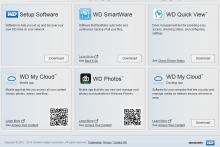 To samé pak vytvoříte pro všechna mobilní zařízení, kterým chcete dát přístup do NASu. Výhodné ale je použít webovou stránku WD, kde jsou shromážděny všechny programy pro tento NAS dostupné. Zde si pak můžete nainstalovat programy třeba pro správu fotografií a jejich automatického zálohování přímo s mobilu WD Photos (ta není dostupná zatím pro telefony s Windows Phone). WD SmartWare zase slouží k provádění automatických záloh v libovolné konfiguraci (odkud kam) a v případě nějakého průseru zase k obnovení dat z poslední provedené zálohy. Pro zjednodušení instalace mobilních klientů, které musíte mít v přenosné technice nainstalovány, jsou tu QR kódy, zjednodušující a zrychlující jejich zavedení do útrob mobilů a tabletů. Pro aktivaci jednotlivých klientů v mobilních zařízeních musíte zadat heslo, které vám NAS vygeneruje a tím pádem dojde k propojení klienta s úložištěm. Nově si v klientech můžete zadávat nejen přístup k NAS WD, ale i k veřejným úložištím. Díky tomu pak máte bezproblémovější přístup ke všem datům, která máte rozeseta po celém cloudovém světě a na různých NAS stanicích.
To samé pak vytvoříte pro všechna mobilní zařízení, kterým chcete dát přístup do NASu. Výhodné ale je použít webovou stránku WD, kde jsou shromážděny všechny programy pro tento NAS dostupné. Zde si pak můžete nainstalovat programy třeba pro správu fotografií a jejich automatického zálohování přímo s mobilu WD Photos (ta není dostupná zatím pro telefony s Windows Phone). WD SmartWare zase slouží k provádění automatických záloh v libovolné konfiguraci (odkud kam) a v případě nějakého průseru zase k obnovení dat z poslední provedené zálohy. Pro zjednodušení instalace mobilních klientů, které musíte mít v přenosné technice nainstalovány, jsou tu QR kódy, zjednodušující a zrychlující jejich zavedení do útrob mobilů a tabletů. Pro aktivaci jednotlivých klientů v mobilních zařízeních musíte zadat heslo, které vám NAS vygeneruje a tím pádem dojde k propojení klienta s úložištěm. Nově si v klientech můžete zadávat nejen přístup k NAS WD, ale i k veřejným úložištím. Díky tomu pak máte bezproblémovější přístup ke všem datům, která máte rozeseta po celém cloudovém světě a na různých NAS stanicích. Vraťme se ale k ovládacímu programu na webu. Výhodou EX2 je to, že pokud zadáte každému novému uživateli i jeho e-mailovou adresu, dostane automaticky návod, jak „rozchodit" přístup k novému společnému úložišti. A tak to platí i ve firmě.
Vraťme se ale k ovládacímu programu na webu. Výhodou EX2 je to, že pokud zadáte každému novému uživateli i jeho e-mailovou adresu, dostane automaticky návod, jak „rozchodit" přístup k novému společnému úložišti. A tak to platí i ve firmě.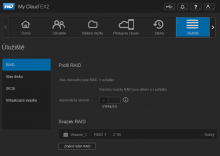 Samozřejmostí je pak i volba druhu RAID, které v NAS používáte. Tady upozorňuji na to, že pokud necháte změnit třeba RAID 0 na RAID 1, může to trvat i několik desítek hodin, než se struktura a obsah jednotlivých disků přizpůsobí nové situaci a novému systému uložení dat - záleží samozřejmě i na tom, kolik dat na disku je. V případě přechodu z RAID 0 na RAID 1 však musí být velikost všech dat menší, než je kapacita menšího z disků použitých v RAIDu. V sekci Uložiště můžete rovněž sledovat zdraví vašich disků. K dispozici jsou tu S.M.A.R.T.- data, což je vlastně výpis problémů, které se při běhu jednotlivých disků vyskytly. Podívejte se sem občas, abyste zjistili, že třeba jeden z disků se přehřívá nebo že se mu nedaří opakovaně zapisovat. Tato upozornění jsou důležitá a praxí ostřílení kozáci poznají například to, že se definitivně blíží konec života disku a je třeba ho preventivně vyměnit, než odejde sám.
Samozřejmostí je pak i volba druhu RAID, které v NAS používáte. Tady upozorňuji na to, že pokud necháte změnit třeba RAID 0 na RAID 1, může to trvat i několik desítek hodin, než se struktura a obsah jednotlivých disků přizpůsobí nové situaci a novému systému uložení dat - záleží samozřejmě i na tom, kolik dat na disku je. V případě přechodu z RAID 0 na RAID 1 však musí být velikost všech dat menší, než je kapacita menšího z disků použitých v RAIDu. V sekci Uložiště můžete rovněž sledovat zdraví vašich disků. K dispozici jsou tu S.M.A.R.T.- data, což je vlastně výpis problémů, které se při běhu jednotlivých disků vyskytly. Podívejte se sem občas, abyste zjistili, že třeba jeden z disků se přehřívá nebo že se mu nedaří opakovaně zapisovat. Tato upozornění jsou důležitá a praxí ostřílení kozáci poznají například to, že se definitivně blíží konec života disku a je třeba ho preventivně vyměnit, než odejde sám.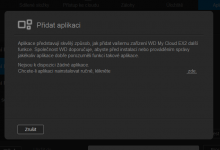 Konečně je umožněno spustit přímo v NAS nějakou aplikaci, napsanou pro server a tak nechat provádět určité činnosti přímo na něm a neobtěžovat s tím počítače uživatelů. Tohle je opravdu super novinka, kterou využití především firemní uživatelé, protože je m ožná správa zařízení třeba přes active directory. Tady ale upozorňuji na to, že můžete instalovat aplikace, které jsou vyzkoušené a ověřené, a že tedy opravdu víte, co děláte! V každém případě instalace takových komponent do NAS přináší skvělé možnosti rozšíření jejich funkčnosti. Typicky mě napadá nahrát software pro obsluhu IP kamer, které pak automaticky zaznamenávají v případě detekce pohybu záznam. Ten vám je pak k dispozici - ostatně nedávno jsme o tom psali v souvislosti s NAS servery společnosti Synology.
Konečně je umožněno spustit přímo v NAS nějakou aplikaci, napsanou pro server a tak nechat provádět určité činnosti přímo na něm a neobtěžovat s tím počítače uživatelů. Tohle je opravdu super novinka, kterou využití především firemní uživatelé, protože je m ožná správa zařízení třeba přes active directory. Tady ale upozorňuji na to, že můžete instalovat aplikace, které jsou vyzkoušené a ověřené, a že tedy opravdu víte, co děláte! V každém případě instalace takových komponent do NAS přináší skvělé možnosti rozšíření jejich funkčnosti. Typicky mě napadá nahrát software pro obsluhu IP kamer, které pak automaticky zaznamenávají v případě detekce pohybu záznam. Ten vám je pak k dispozici - ostatně nedávno jsme o tom psali v souvislosti s NAS servery společnosti Synology. Součástí zkoušení NAS bylo i servírování dat s pomocí směrovače TP-Link Archer 7 s připojením Wi-Fi 802.11ac. I v tomto případě byl NAS schopen zásobovat tablet Samsung Galaxy S4 videem ve Full HD bez jakýchkoli trhání. Dokonce stačil obsloužit dva datové proudy, kdy druhý Full HD film běžel přes 802.11 n do Samsung Galaxy Note 2. Tady občas nastával nepravidelně velmi krátký výpadek během přehrávání videa, nic zvláštního a odpuzujícího. Přehrávání s použitím internetové linky (oboustranně 10 Mb/s vedoucí ke mně na půdu) od NAS do sítě a následný příjem přes LTE znamenalo rovněž pohodovou dodávku videa ve Full HD do tabletu. Bohužel tyto názory jsou ryze subjektivní, protože zařízení pro simulaci příjmu jsme měli zapůjčené vždy jen na pár chvil. Vše ale svědčí o tom, že WD My Cloud EX2 může být bezproblémově použit i ve funkci DLNA serveru a to s velmi dobrými výsledky. Stejně tak třeba i jako ftp server.
Součástí zkoušení NAS bylo i servírování dat s pomocí směrovače TP-Link Archer 7 s připojením Wi-Fi 802.11ac. I v tomto případě byl NAS schopen zásobovat tablet Samsung Galaxy S4 videem ve Full HD bez jakýchkoli trhání. Dokonce stačil obsloužit dva datové proudy, kdy druhý Full HD film běžel přes 802.11 n do Samsung Galaxy Note 2. Tady občas nastával nepravidelně velmi krátký výpadek během přehrávání videa, nic zvláštního a odpuzujícího. Přehrávání s použitím internetové linky (oboustranně 10 Mb/s vedoucí ke mně na půdu) od NAS do sítě a následný příjem přes LTE znamenalo rovněž pohodovou dodávku videa ve Full HD do tabletu. Bohužel tyto názory jsou ryze subjektivní, protože zařízení pro simulaci příjmu jsme měli zapůjčené vždy jen na pár chvil. Vše ale svědčí o tom, že WD My Cloud EX2 může být bezproblémově použit i ve funkci DLNA serveru a to s velmi dobrými výsledky. Stejně tak třeba i jako ftp server.